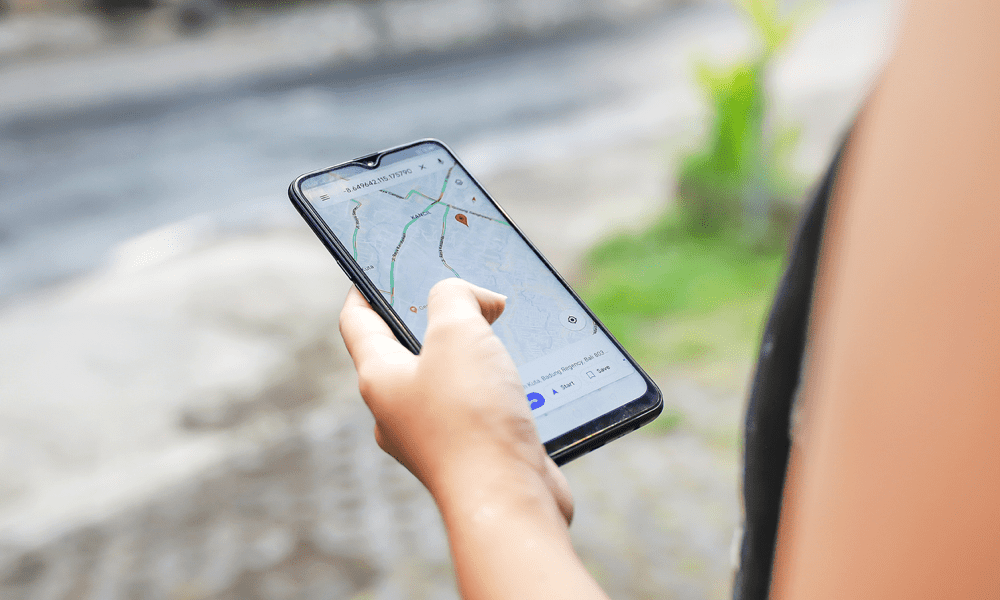Tyhjennä Safari-selaushistoria ja verkkosivustojen tiedot
Ipad Mobile Yksityisyys Omena Iphone / / March 17, 2020
Minulle selaimen välimuistin tyhjentäminen ajoittain on vain hyvää hygieniaa, varsinkin kun ajatellaan, kuinka helppoa on seurata verkkosivustollasi käyviä ihmisiä. Katsotaanpa Safarin vaiheet iPhonessa ja iPadissa.

Minulle selaimen välimuistin tyhjentäminen ajoittain on vain hyvää hygieniaa, varsinkin kun mietitään miten helppo on seurata ihmisiä jotka vierailevat verkkosivustollasi.
Äskettäin tyhjentäessäsi välimuistin iPhonellani tajusin, etten ole koskaan selittänyt prosessia täällä blogissani. Koska olen kuvaillut prosessia äskettäin Chrome iOS: lle, Arvelin nyt olevan hyvä aika käydä läpi kaikki iPhonen ja iPadin vaiheet (ne ovat identtisiä toisiinsa nähden).
iPhone ja iPad - Tyhjennä Safari-selaimen välimuisti ja verkkosivustojen tiedot (evästeet ja historia)
Vaihe 1 - Napauta asetukset > Safari
Kärki: Etsi nopeasti asetukset pyyhkäisemällä alas ja etsi hakua Asetukset-sovellus
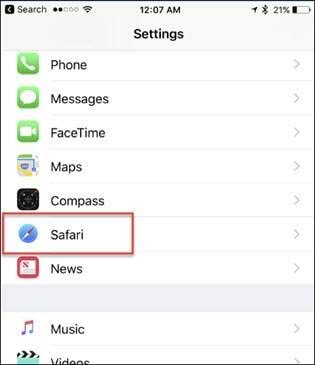
Vaihe 2 - Napauta Tyhjennä historia ja verkkosivustojen tiedot
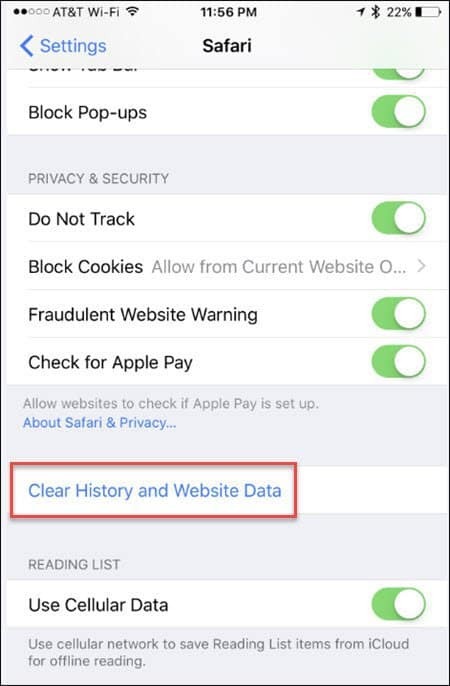
Näyttökuva iOS 10.1: stä
Jos haluat poistaa vain verkkosivustotietoja yhdestä sivustosta, vieritä Safarin asetusten alaosaan ja napsauta Lisäasetukset saadaksesi vaihtoehdot. Vaikka Apple yksinkertaisti prosessia uudemmissa iOS-versioissaan, toisin kuin
Vaikka Apple yksinkertaisti prosessia uudemmissa iOS-versioissaan, toisin kuin Google Chrome iOS: lle; sinun on silti poistettava Safarista ja tyhjennettävä välimuisti ja historia asetusvalikossa.